
时间:2020-12-06 22:39:10 来源:www.win10xitong.com 作者:win10
大家在用win10系统的过程中,各位难免会遇到windows10系统怎么修改计算机名称的问题,对于刚刚才接触win10系统的用户遇到了这个windows10系统怎么修改计算机名称的情况就不知道怎么处理,那能不能解决呢?肯定时可以解决windows10系统怎么修改计算机名称的问题,在查阅了很多资料后,小编整理了方法步骤:1、按Win+i打开Windows系统设置界面,点击其中的"系统"选项;2、将左侧选项下拉到最后,点击最底下的"关于"选项就行了,这样,这个问题就可以很简单的处理了。是不是很简单呢?如果还没有解决这个问题的网友,可以再看看具体的方法,接下来我们就好好说一说windows10系统怎么修改计算机名称的操作教程。
操作流程:1。按Win i打开Windows系统设置界面,点击“系统”选项;
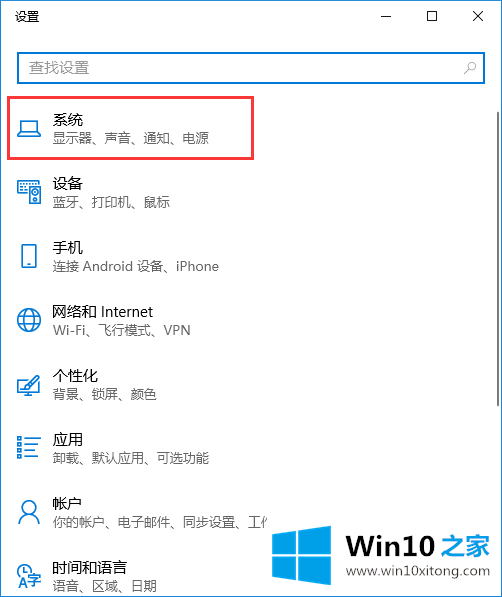
2.将左边的选项下拉到最后,点击底部的“关于”选项;
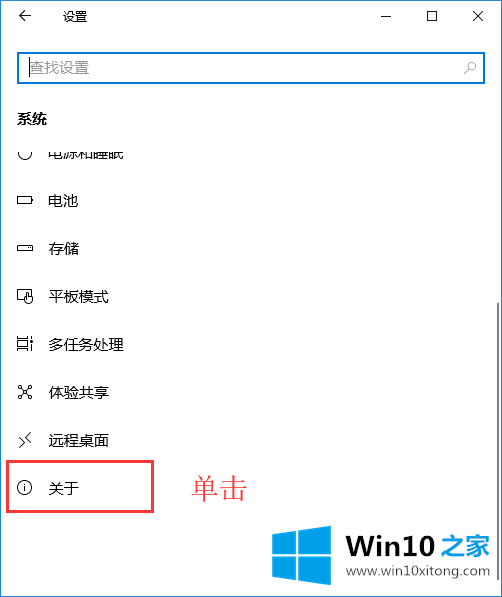
3.单击右侧信息中的“重命名计算机”;
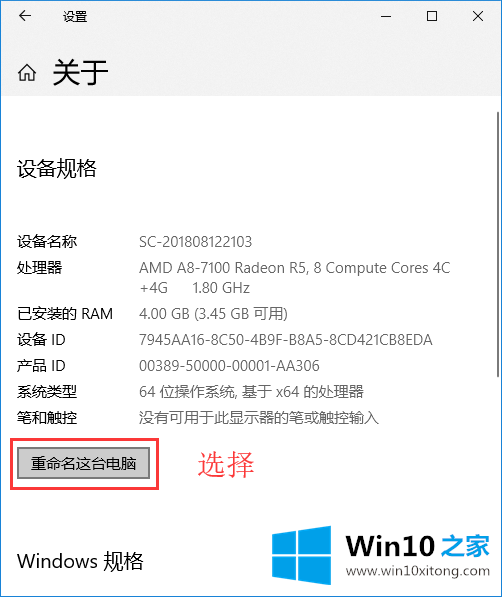
4.在输入框中输入电脑的新名称,点击“下一步”完成操作,最后重启电脑使新名称生效。
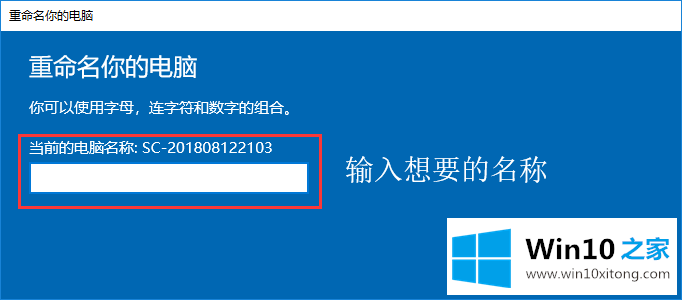
以上是Win10 Home的windows10系统中如何修改电脑名称,希望对大家有帮助。
至此windows10系统怎么修改计算机名称的操作教程今天就给大家讲解到这里了,解决方法很多种,如果你有更好的方法建议,可以给本站留言,谢谢大家。